Isprobajte ova rješenja prije nego što zamijenite bateriju prijenosnog računala
- Ugrađena baterija na prijenosnom računalu omogućuje vam da ga ponesete sa sobom u pokret bez punjača.
- Ostavljanje baterije prijenosnog računala u praznom stanju dulje vrijeme je najčešći način na koji se baterije oštećuju.
- Većina Windows računala obavijestit će korisnika kada je vrijeme za zamjenu baterije.
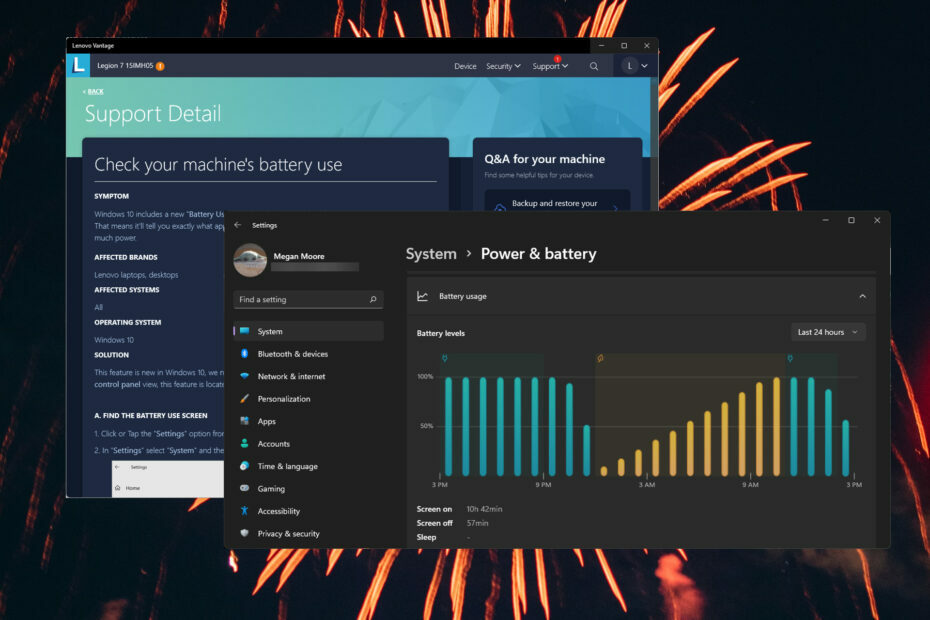
xINSTALIRAJTE KLIKOM NA PREUZMI DATOTEKU
Ovaj softver će popraviti uobičajene računalne pogreške, zaštititi vas od gubitka datoteka, zlonamjernog softvera, kvara hardvera i optimizirati vaše računalo za maksimalne performanse. Riješite probleme s računalom i uklonite viruse sada u 3 jednostavna koraka:
- Preuzmite Restoro PC Repair Tool koji dolazi s patentiranim tehnologijama (dostupan patent ovdje).
- Klik Započni skeniranje kako biste pronašli probleme sa sustavom Windows koji bi mogli uzrokovati probleme na računalu.
- Klik Popravi sve za rješavanje problema koji utječu na sigurnost i performanse vašeg računala.
- Restoro je preuzeo 0 čitatelja ovog mjeseca.
Prijenosna računala omogućuju korisnicima da svoj internetski život lako ponesu sa sobom u pokretu, a da pritom ne budu opterećeni punjačima i kabelima. Međutim, mnogi su korisnici izjavili da njihovo prijenosno računalo radi samo kada je priključeno na struju, čime se poništava primarna svrha prijenosnog računala. Nastavite čitati kako biste pronašli rješenje za ovaj problem.
Zašto će moje prijenosno računalo raditi samo kada je uključeno u struju?
Može postojati mnogo razloga zašto će vaše prijenosno računalo raditi samo kada je priključeno na struju. Jedan od najčešćih razloga mogao bi biti da je baterija oštećena i treba je zamijeniti. Također može biti posljedica pregrijavanja, problema s upravljanjem napajanjem ili krhotina zaglavljenih u vašem prijenosnom računalu.
Jedan od vodećih uzroka oštećene baterije prijenosnog računala je dopuštanje baterije da se potpuno isprazni i ostavljanje u mrtvom stanju dulje vrijeme. Nikada nije dobra ideja dopustiti da vam se baterija potpuno isprazni, a ako se to dogodi, svakako stavite prijenosno računalo na punjač što je prije moguće.
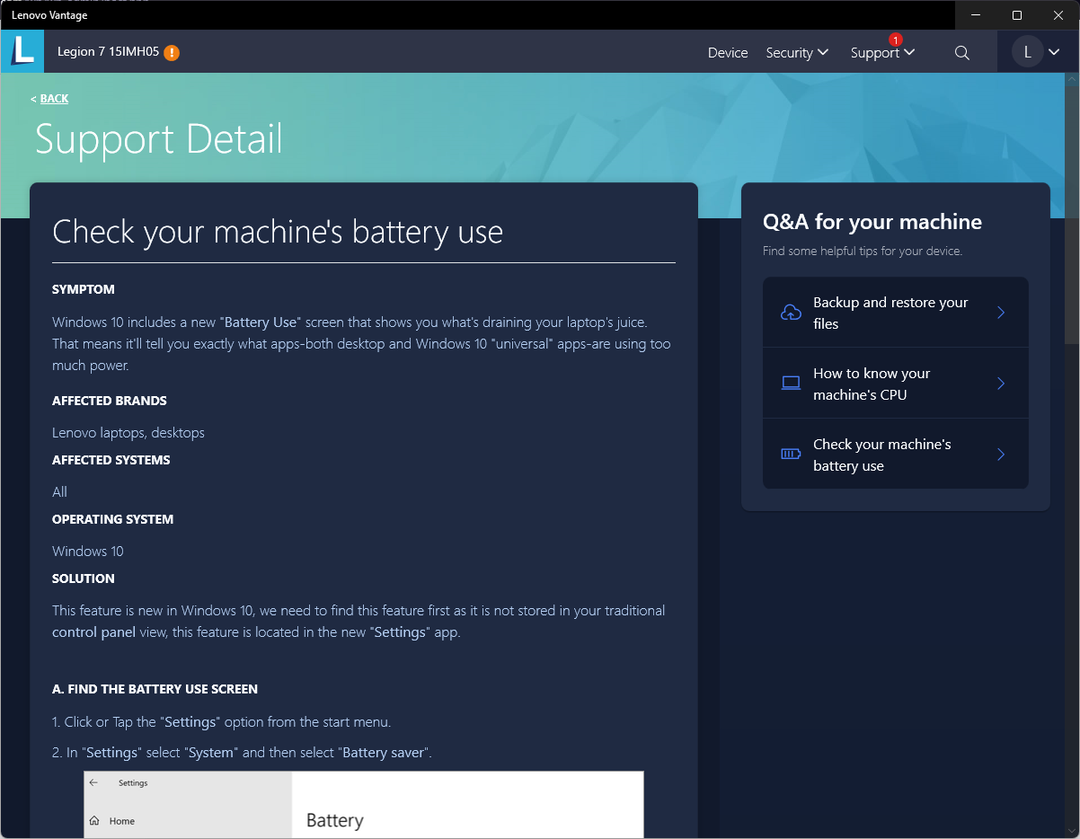
Neki tvrde da ostavljanje prijenosnog računala uključenog cijeli dan na izmjeničnu struju također može uništiti bateriju. Proizvođači računala poput Acera i Asusa preporučuju uklanjanje baterije kada se ne koristi, međutim, Dell navodi da nema problema ostaviti prijenosno računalo cijelo vrijeme priključenim.
Može li se prijenosno računalo oštetiti isključivanjem iz struje?
Ne, ono za što je dizajnirano je isključivanje prijenosnog računala iz napajanja. Prijenosna računala ne bi trebala imati problema s prebacivanjem između baterije i glavnog napajanja kako bi korisnici mogli ponijeti svoje računalo u pokretu.
Što mogu učiniti kada moje računalo radi samo kada je priključeno na struju?
1. Očistite bateriju
Ako imate odvojivu bateriju ili bateriju možete lako izvaditi iznutra, pokušajte je izvaditi i pažljivo obrisati čistom krpom. Koristite malo alkohola da navlažite krpu i očistite bateriju i računalo.
Ako ima prašine ili nečistoća nakupljenih u prijenosnom računalu ili oko baterije, to može uzrokovati probleme s baterijom koja ne radi ispravno.
2. Ubijte statičku energiju
-
Nema struje vaš laptop.
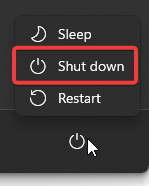
- Prekini vezu svoj punjač i sve USB-ove.
- Odvojiti svoju bateriju ili prekinuti vezu kabel baterije ako je vaša baterija ugrađena.
- Stani tipku za napajanje 30 sekundi do 1 minute.
- Ponovno se spojite svoju bateriju.
- Uključite prijenosno računalo bez priključenog punjača.
Time ćete potpuno isprazniti svu energiju iz prijenosnog računala. Kada ponovno spojite bateriju i ponovno je uključite, vaše bi prijenosno računalo trebalo moći otkriti bateriju i dati joj potrebnu snagu.
3. Deinstalirajte i ponovno instalirajte upravljačke programe za bateriju
- Kliknite na Početak, traži Upravitelj uređaja zatim udri Unesi.

- Kliknite na Baterije.

- Desnom tipkom miša kliknite prvi upravljački program baterije i odaberite Deinstaliraj uređaj.
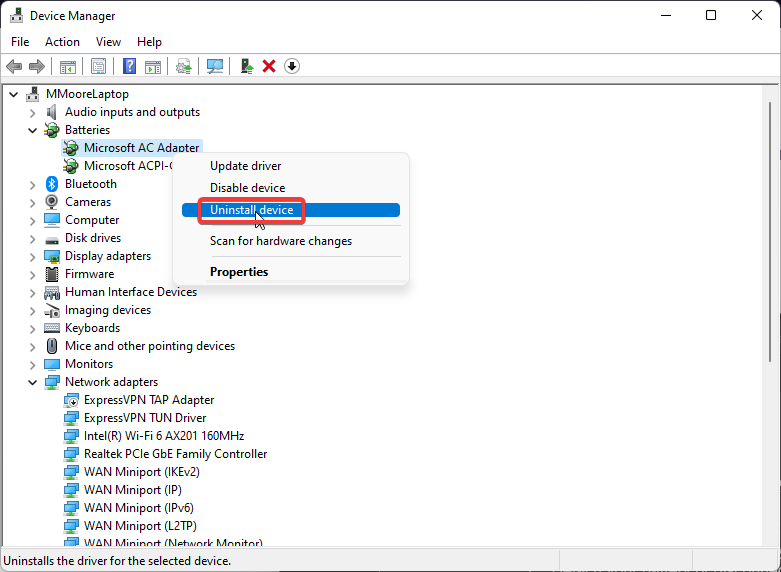
- Izaberi Deinstaliraj opet.
- Ponovite korake 3 i 4 na bilo kojem drugom upravljačkom programu u Baterije odjeljak.
- Ponovno pokretanje vaš laptop. Upravljački programi će se ponovno instalirati nakon uključivanja.
Ako je jedan od upravljačkih programa za bateriju oštećen ili nije pravilno instaliran, prijenosno računalo će raditi samo ako je priključeno na AC punjač. Deinstalacija i ponovna instalacija upravljačkih programa baterije riješit će sve probleme s upravljačkim programima i tako riješiti problem.
Većinu vremena, generičke upravljačke programe za hardver i periferne uređaje vašeg računala sustav ne ažurira pravilno. Postoje ključne razlike između generičkog upravljačkog programa i pokretačkog programa proizvođača.Traženje odgovarajuće verzije upravljačkog programa za svaku od vaših hardverskih komponenti može postati zamorno. Zato vam automatizirani pomoćnik može pomoći da pronađete i ažurirate svoj sustav ispravnim upravljačkim programima svaki put, a mi toplo preporučujemo DriverFix. Evo kako to učiniti:
- Preuzmite i instalirajte DriverFix.
- Pokrenite softver.
- Pričekajte da se otkriju svi vaši neispravni upravljački programi.
- DriverFix će vam sada pokazati sve upravljačke programe koji imaju problema, a vi samo trebate odabrati one koje biste željeli popraviti.
- Pričekajte da aplikacija preuzme i instalira najnovije upravljačke programe.
- Ponovno pokretanje računalo kako bi promjene stupile na snagu.

DriverFix
Neka drajveri za komponente vašeg računala rade savršeno bez izlaganja vašeg računala opasnosti.
Posjetite web stranicu
Izjava o odricanju od odgovornosti: ovaj program treba nadograditi s besplatne verzije kako bi mogao izvoditi određene radnje.
4. Onemogućite i ponovno omogućite ACPI-Compliant Control Method Battery
- Kliknite na Početak, traži Upravitelj uređaja, i udario Unesi.

- Kliknite na Baterije.

- Kliknite desnom tipkom miša na Baterija metode kontrole usklađena s Microsoftovim ACPI-jem i odaberite Onemogući uređaj.
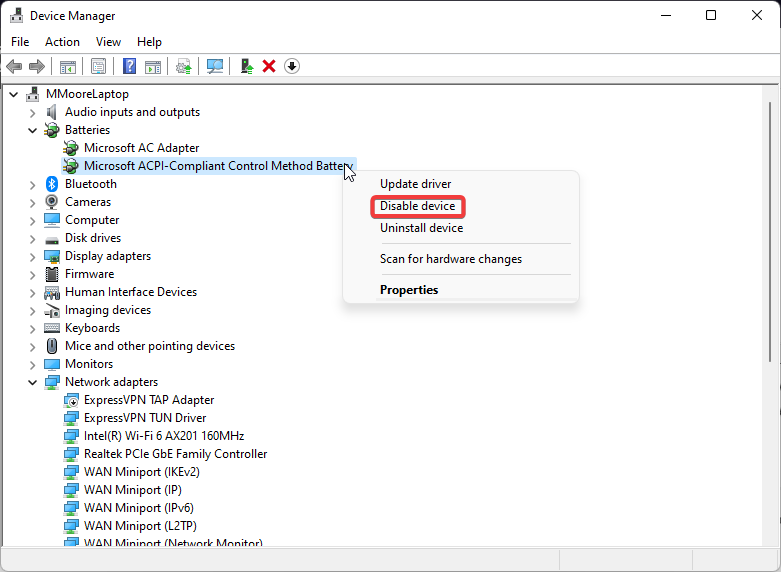
- Nakon nekoliko minuta desnom tipkom miša kliknite na Baterija metode kontrole usklađena s Microsoftovim ACPI-jem i odaberite Omogući uređaj.
Savjet stručnjaka:
SPONZORIRANO
Teško je riješiti neke probleme s osobnim računalom, posebno kada su u pitanju oštećena spremišta ili nedostajuće Windows datoteke. Ako imate problema s ispravljanjem greške, vaš sustav je možda djelomično pokvaren.
Preporučujemo da instalirate Restoro, alat koji će skenirati vaš stroj i identificirati u čemu je greška.
Kliknite ovdje za preuzimanje i početak popravka.
Primijetit ćete da ikona baterije na programskoj traci vašeg prijenosnog računala nestaje i ponovno se pojavljuje dok radite ovaj korak. Onemogućavanje i ponovno uključivanje ovog baterijskog uređaja poništava sheme napajanja na vašem uređaju. Ako ovo rješenje nije uspjelo, pokušajte sa sljedećim korakom.
- AMDRSServ.exe: Što je to i kako to popraviti u 7 jednostavnih koraka
- 0x00000b11: Kako popraviti ovu pogrešku na Windowsima 10 i 11
- Crni ekran laptopa Lenovo: Kako to popraviti u 5 koraka
5. Ažurirajte Windows
- Kliknite na Početak i otvorite Postavke (ili pritisnite Windows + ja).
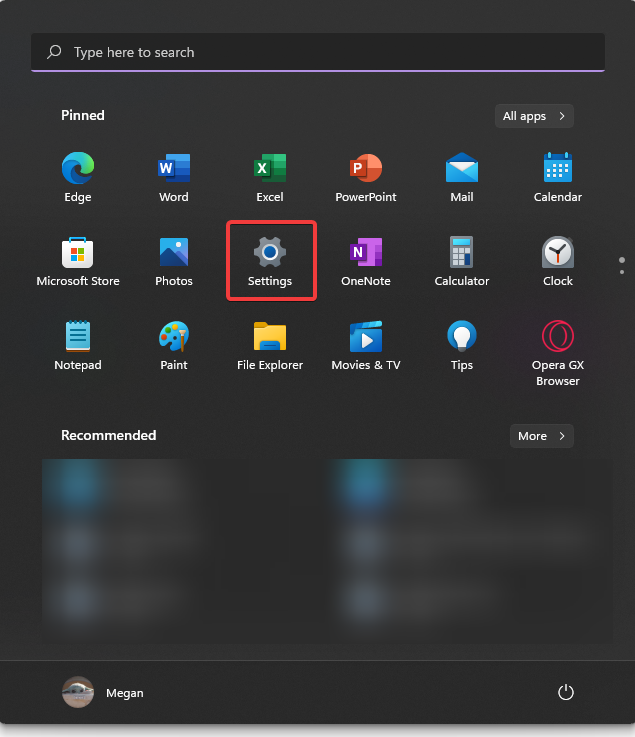
- Kliknite na Windows Update zatim Provjerite ima li ažuriranja.
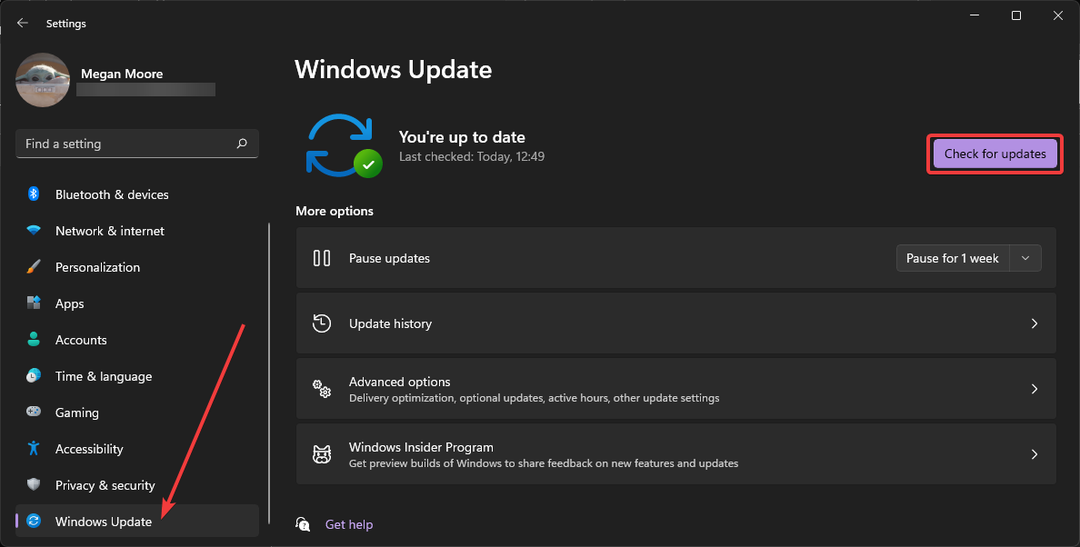
- Slijedite upute za ažuriranje prijenosnog računala.
Zastarjela verzija sustava Windows može dovesti do problema s baterijom. Obavezno ažurirajte svoj uređaj kako biste izbjegli probleme.
6. Kalibrirajte svoju bateriju
Ako baterija vašeg prijenosnog računala nije pravilno kalibrirana, može doći do gašenja u neočekivanim trenucima kada nije uključeno u struju. To je zato što vaše prijenosno računalo misli da je na 40%, a zapravo može biti na 2%.
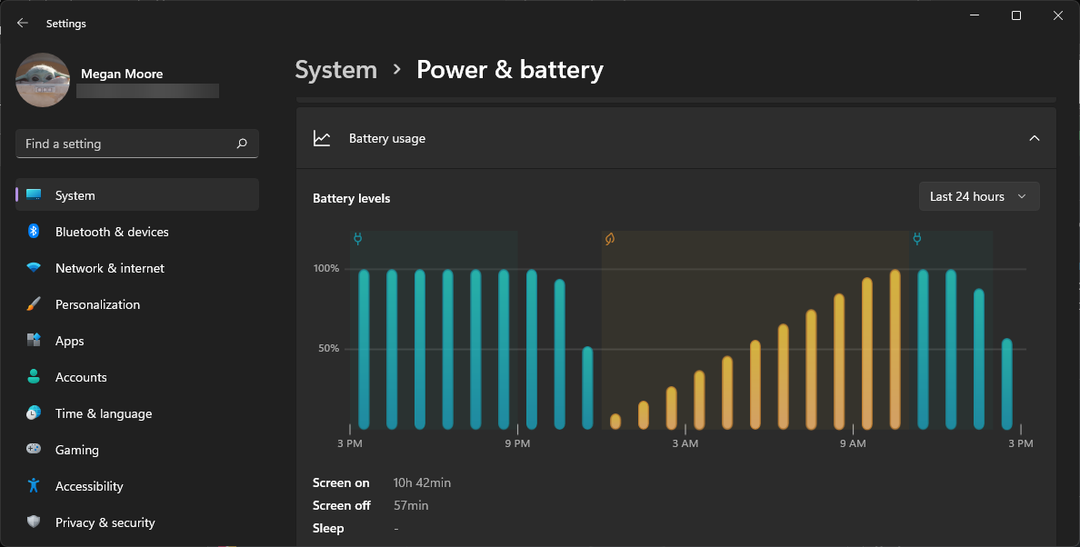
Postoji nekoliko različitih metoda za kalibraciju baterije ovisno o marki prijenosnog računala. Najjednostavniji način je pokrenuti bateriju od 100% do gotovo prazne i zatim je priključiti da se ponovno napuni do 100%. To će omogućiti preciznije očitavanje kapaciteta baterije vašeg prijenosnog računala.
Neki proizvođači računala uključuju način kalibracije baterije koji se može pronaći u priručniku za prijenosno računalo ili o datotekama.
7. Zamijenite bateriju
Ako ništa drugo ne uspije i pokušali ste sve, ali će vaše prijenosno računalo i dalje raditi samo dok je priključeno na struju, to može biti jak pokazatelj da vam treba nova baterija. Srećom, relativno je lako zamijeniti bateriju prijenosnog računala i to se može učiniti kod kuće.
Pronađite na mreži zamjensku bateriju koja je kompatibilna s brojem modela vašeg prijenosnog računala. Isključite prijenosno računalo i isključite ga iz punjača prije rada. Ako imate odvojivu bateriju, njezina zamjena je laka stvar. Međutim, za unutarnje baterije možda će vam trebati nekoliko jednostavnih alata za pristup.
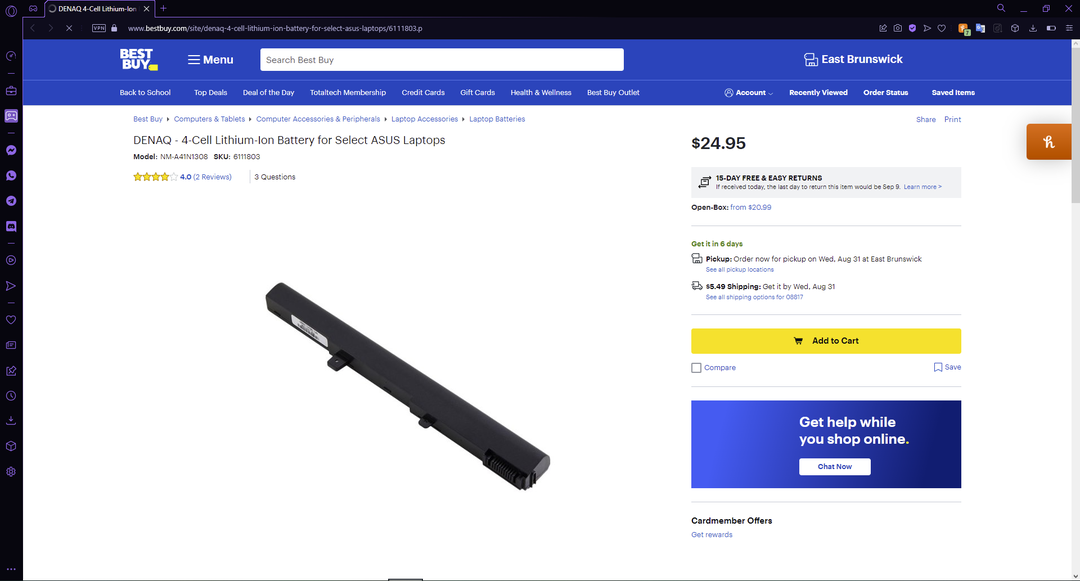
Pažljivo odvrnite staru bateriju i odvojite je od matične ploče. Uvjerite se da na novoj bateriji nema prašine prije nego što je nježno postavite i spojite na matičnu ploču. Nakon što je sve sigurno, pokrenite prijenosno računalo i pogledajte je li to riješilo problem.
Kako mogu znati treba li zamijeniti bateriju prijenosnog računala?
U nekim slučajevima, Windows će vas obavijestiti kada je vrijeme da zamijenite bateriju. Upozorenje poput razmislite o zamjeni baterije pojavit će se. Vaše se prijenosno računalo također može iznenada ugasiti čak i ako nema znakova da je baterija prazna.
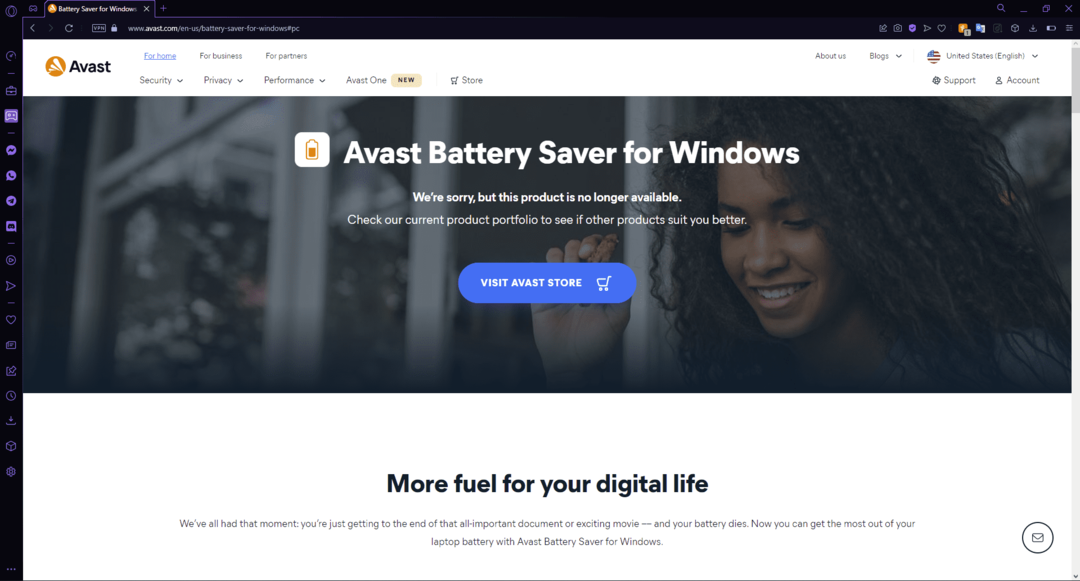
Dostupni su i neki alati trećih strana koji će korisnicima dati do znanja status njihove baterije i njezin kapacitet. Ako želite popis naših najboljih odabira za alate za provjeru zdravlja baterije prijenosnog računala, imamo prijedloge za to.
Nadamo se da vam je jedno od gore navedenih rješenja pomoglo da popravite prijenosno računalo ako radi samo kada je priključeno na struju. Pogledajte naš vodič za savjete i trikove o tome kako produljiti trajanje baterije. Javite nam u komentarima koji vam je korak upalio ili ako imate prijedloge za druga rješenja.
Još uvijek imate problema? Popravite ih ovim alatom:
SPONZORIRANO
Ako gornji savjeti nisu riješili vaš problem, vaše računalo može imati dublje probleme sa sustavom Windows. Preporučujemo preuzimajući ovaj alat za popravak računala (ocijenjeno Sjajno na TrustPilot.com) kako biste im se jednostavno obratili. Nakon instalacije jednostavno kliknite Započni skeniranje i zatim pritisnite na Popravi sve.


![Prebacivanje prijenosnog računala s AC-a na bateriju i obratno tijekom igranja [Riješeno]](/f/ec862a98c02172a5f5dfa0bfe6d9c44f.png?width=300&height=460)